2024/12/01
絶もう一つの未来(絶エデン)のオートマーカー機能が追加されていました。
P1とP2に対応してました。
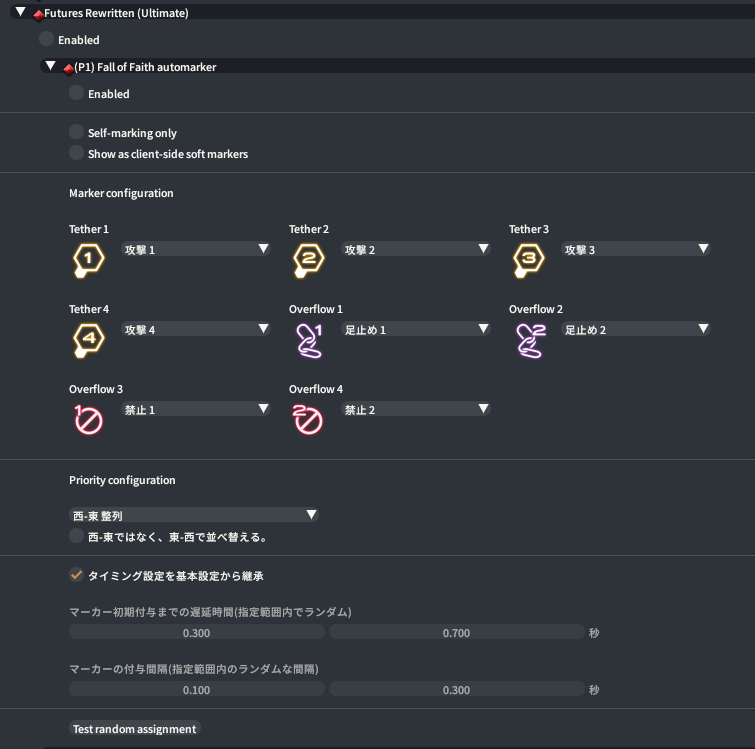
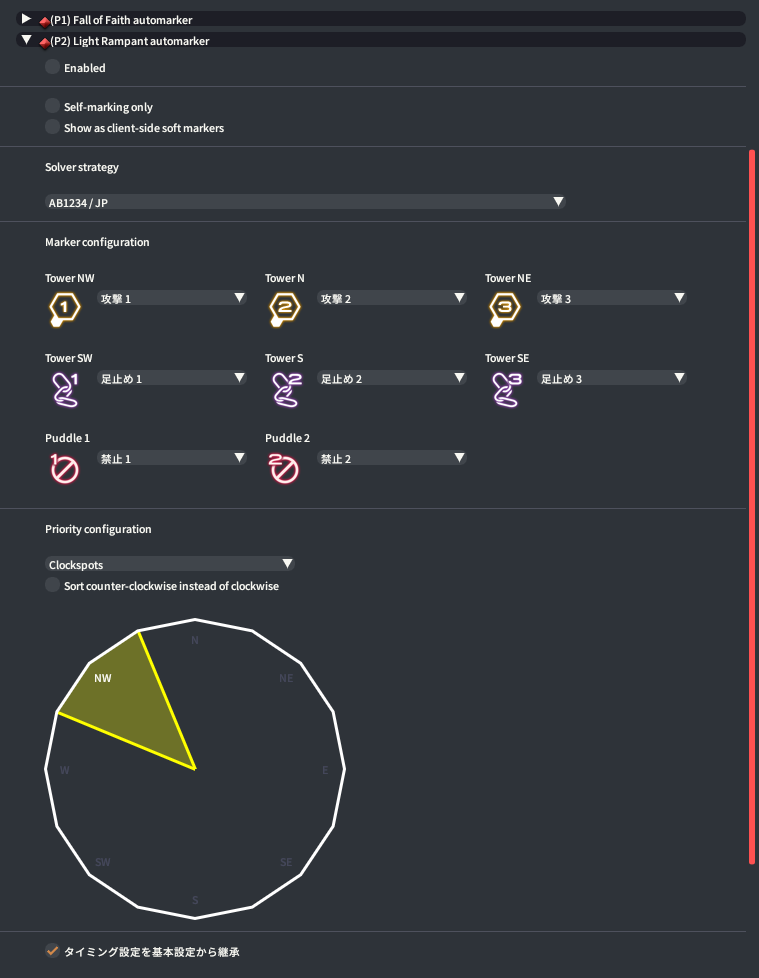
【2024/05/23追記】絶オメガ野良主流(リリードール)の設定方法
本家ページ
Lemegetonでの設定
コンテンツタブ→絶レイド→絶オメガ
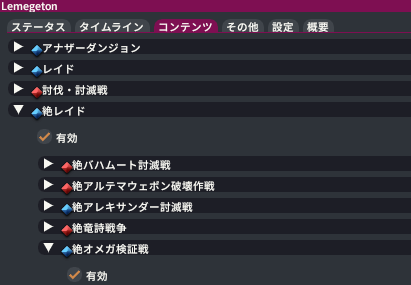
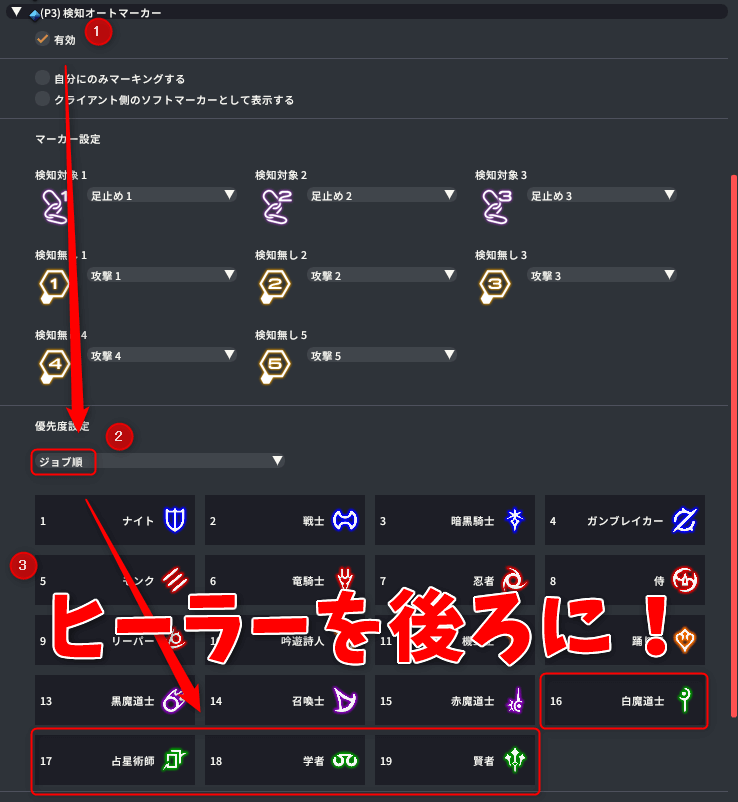

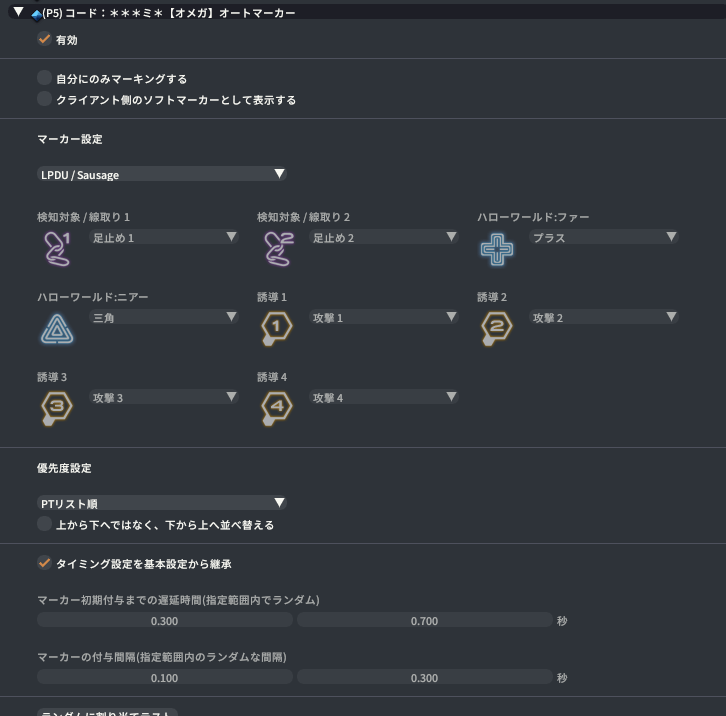
このプラグインで出来ること
そこそこ日本語対応してます。
使用を始める前に 設定タブ>クイックトグル>描画とオーバーレイをONに
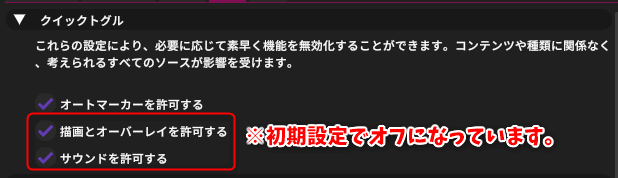
(2023/07/05追記)手動でソフトマーカーを付与するコマンド
/lemmy mark circle
↑これをソフトマーカーを付与したい対象をターゲッティングしながら入力するとこうなります。
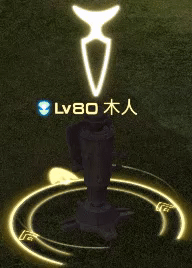
他のコマンドは試していませんが・・・
/lemmy mark circle <8>
であればPTリストの8番に付けられます。
フォーカスターゲットより見やすくて良いです。笑
レイドでマーカー付与 Triggeventの代用品になりうる
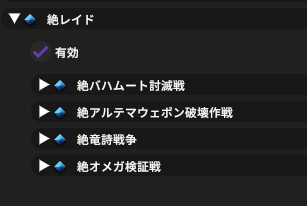
絶バハ、絶テマ、絶竜詩、絶オメガに対応しています。
各種マーカーの設定も簡単にできるようになっています。
各種項目は初期設定ではオフになっており、
入れただけで誤爆するようなことは無いはずです。(もちろん自己責任ですが)
絶オメガでの使用例(ソフトオートマーカー・自分にしか見えない設定)
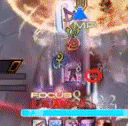
ソフトオートマーカーという自分にしか見えないマーカーが使用できます。
上下に移動するので分かりやすいです。

マーカー付与を他人の前で誤爆したくない方は
最初にこの設定をONにすることを推奨します。(設定タブにて)

この設定はオフにしておく必要があります。
各レイドの各マーカーの設定で、
それぞれソフトマーカーにするかどうかを設定できます。
ソフトオートマーカーの確認方法
設定>オートマーカーの設定>ソフトオートマーカーを使う にチェックを入れておきます。
Other>デバッグ・開発用ツール>デバッガー>ストレステスト を開きます。
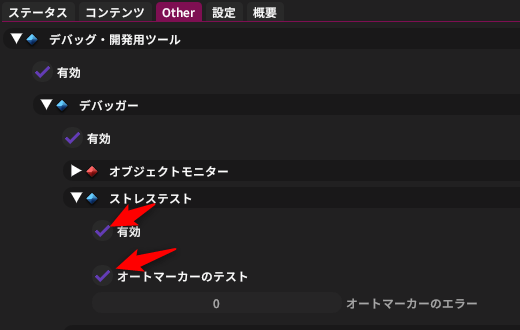
この2つにチェックを入れることで、自身の頭上に表示して確認できます。
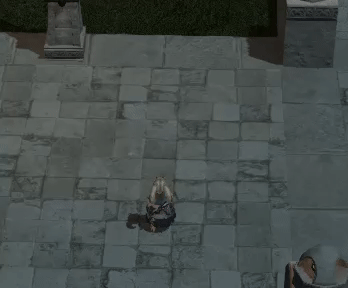
例「絶テマ・ジェイルでの設定」 並べ替え(優先度設定)が簡単にできる
優先度を設定する際に、このように簡単に設定ができます。
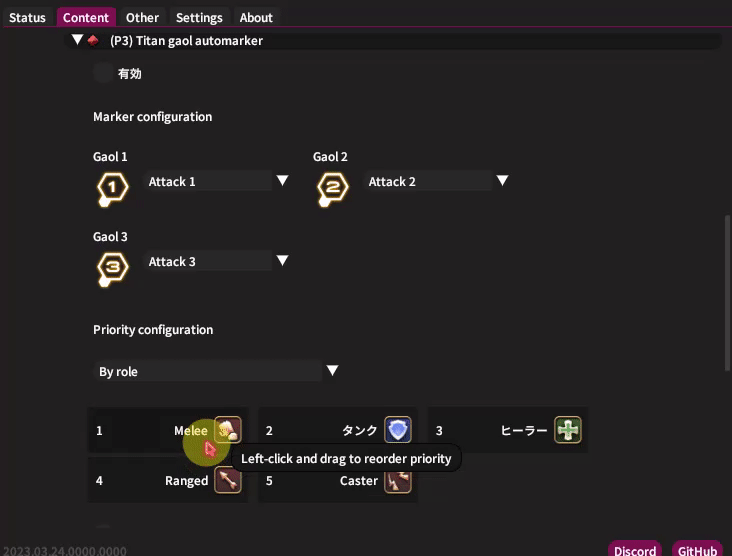

わかりやすい例として紹介しておきます。
レーダー機能
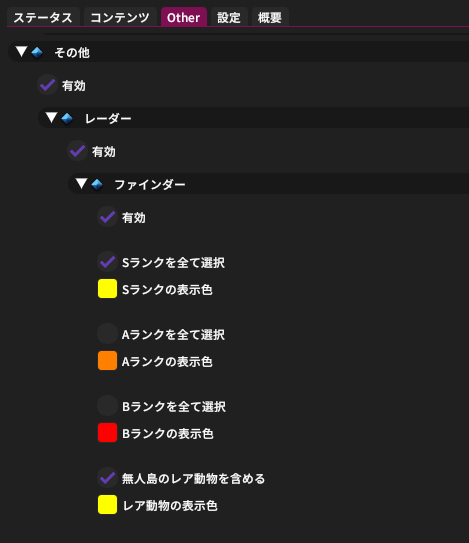
Sモブのときだけ使う設定にしています。
別記事で紹介しているAetherCompassの上位互換(亜種の方が正しいかも)と感じました。
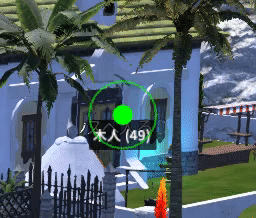
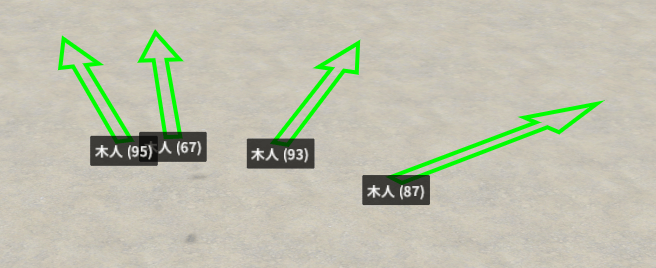
足元に矢印が出るのも見やすくて良いです。
導入方法
通常の状態では表示されないので、カスタムプラグインリポジトリを用います。
2024/05/24更新 カスタムプラグインリポジトリで導入します
https://raw.githubusercontent.com/paissaheavyindustries/Dalamud-Repo/main/repo.json
Dalamud設定の試験的機能タブを開きます。
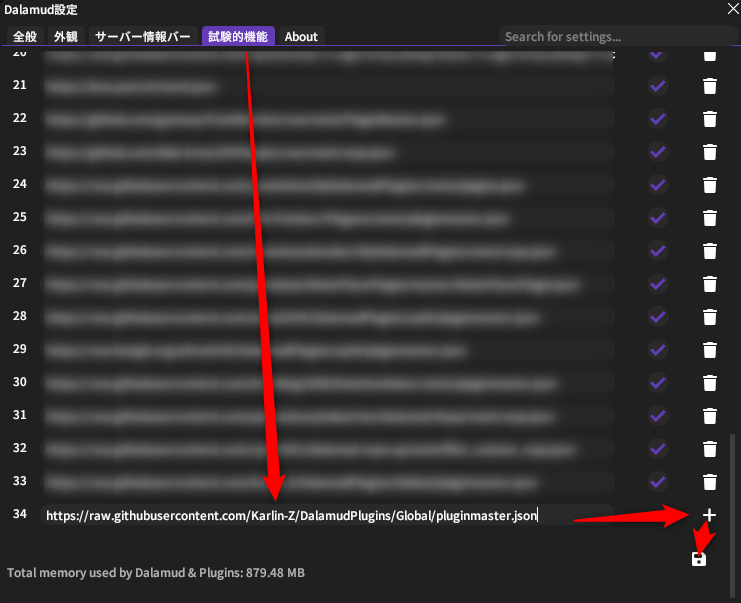
- 試験的機能タブをクリック
- 所定のURL(カスタムプラグインリポジトリ)を入力
- +をクリック←忘れがち
- 保存マークをクリック
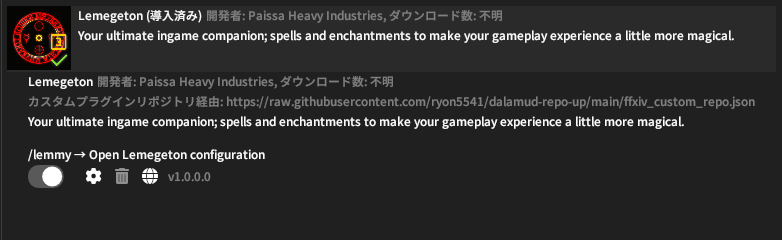
「lemegeton」で検索すれば出ます。
「コンテンツ」タブ コンテンツごとの設定をするための項目
各レイドの各項目にチェックを入れることで有効化できます
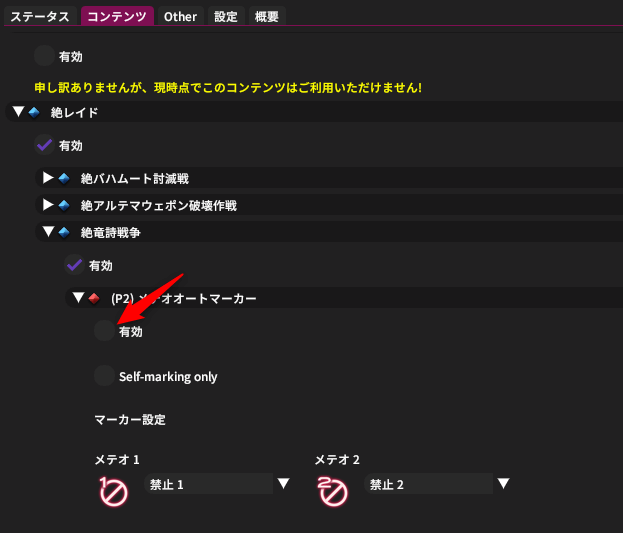
有効にするとマークが青くなります。
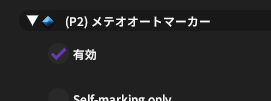
有効化する点に関しては感覚的に使えるのでこのくらいで。
優先度の変更はドラッグ&ドロップで 「プレイヤー」でも並べ替え可能
優先度を設定する際に、このように簡単に設定ができます。
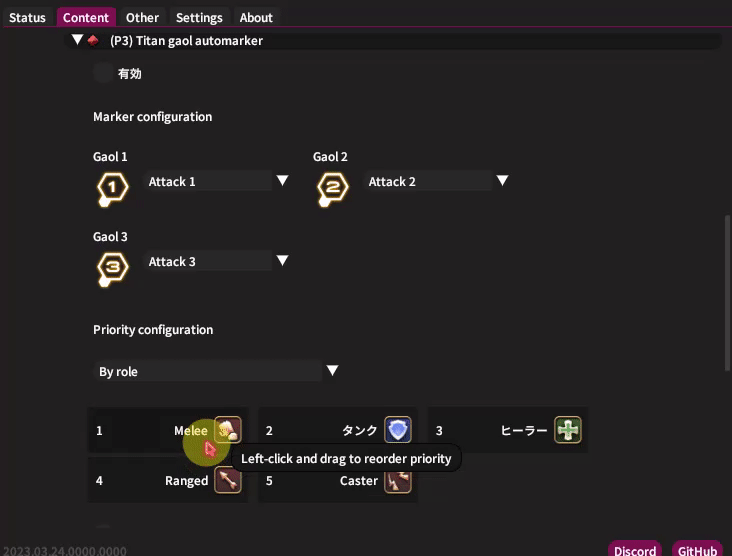

わかりやすい例として紹介しておきます。
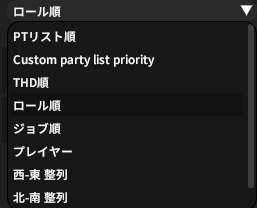
「プレイヤー」で並べ替えが一番確実かもしれません。
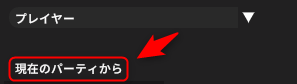
「現在のプレイヤー」をクリックすると現在のPTメンバーを表示します。
それを上記のように並べ替えすることで優先度設定をすることが可能。
各レイドの各項目の詳細設定ボタン(歯車マーク) ソフトマーカーもココで
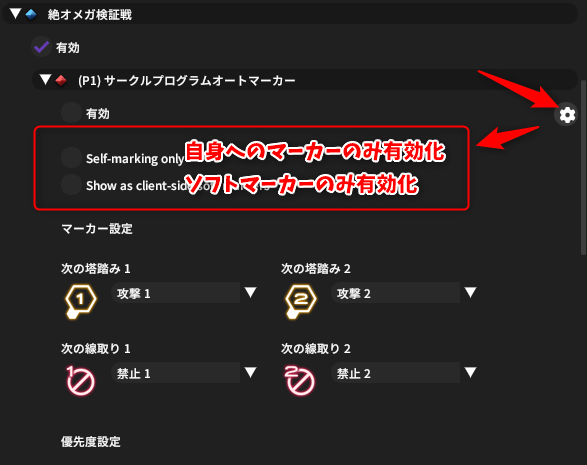
そのうち日本語化対応しそうですが・・・。
Triggeventの代用品とするためには ソフトオートマーカーをオフにする

通常のオートマーカーとして使用するためには、
「設定」タブでのソフトオートマーカーをオフにしておく必要があります。
その上で、ソフトマーカーとして使いたいところのレイドの該当設定のみ、
「Show as client-side soft markers」にチェックを入れます。
他のところには上述したチェックを入れないことで、
PTメンバーに見えるマーカー付与が行なえます。
「設定」タブ
クイックトグル
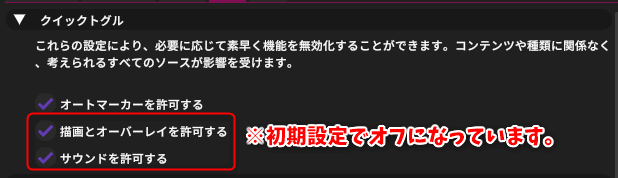
誤爆したくない方は「オートマーカーを許可する」をオフにすればOK。
初期設定では2つ目と3つ目はオフになっています。
サウンドが鳴るタイミングはレイドで使っていないのでよく分かりません。
モブを見つけたときに鳴ったような気がする・・・。
User Interface 日本語化の設定はココ
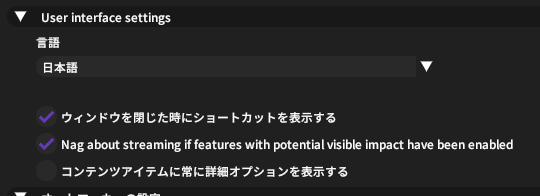
「ウィンドウを閉じた時にショートカットを表示する」は、
このようなマークが画面左上に表示される機能です。
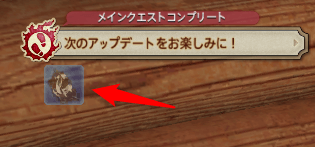
右クリックで動かせるみたいです。
オートマーカーの設定 ソフトオートマーカーはこちらで
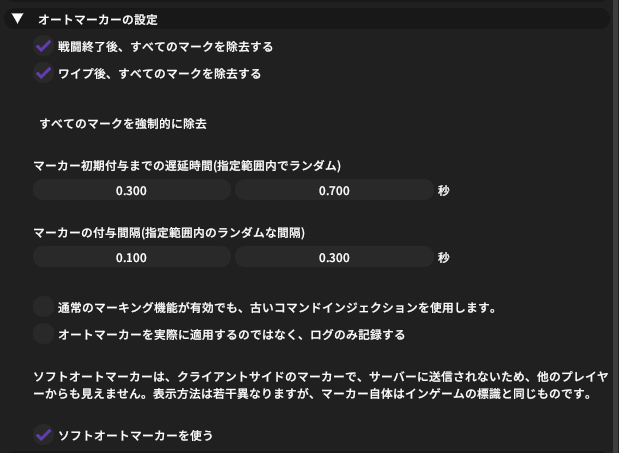
見れば分かる設定項目。
ラグを使用すれば一応手動で付与していることにもできるかも?
軽く確認したところ、ラグは上限なしでした。
(2023/04/30追記)ソフトマーカーの座標・大きさ・点滅表示・色の変更などの項目が追加
ソフトマーカーの見た目の確認・調整をここで行います。
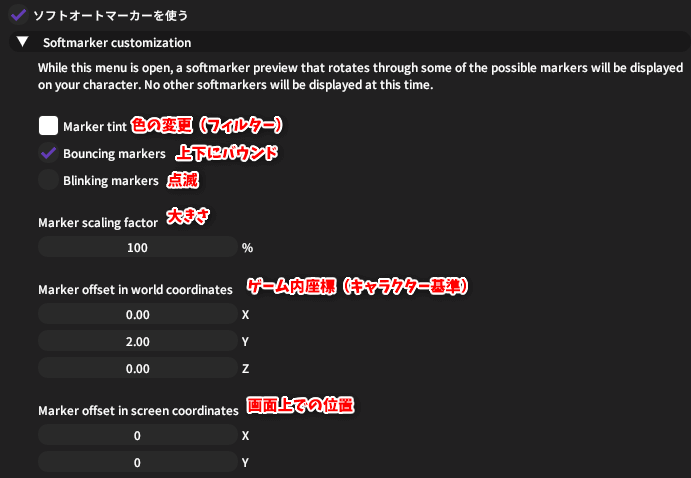
↑このプルダウンメニューを開いているときのみ、
下記のようにマーカーがプレビューされます。

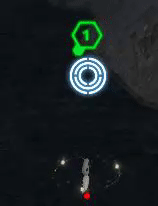
「その他」タブ
デバッガー
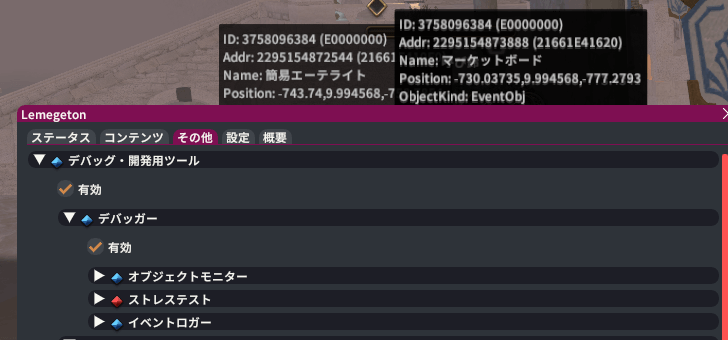
他にも色々ありますが、細かすぎるので割愛。
【2023/09/18追記】「タイムライン」 自動でタイムラインを記録し、自分で使用できる
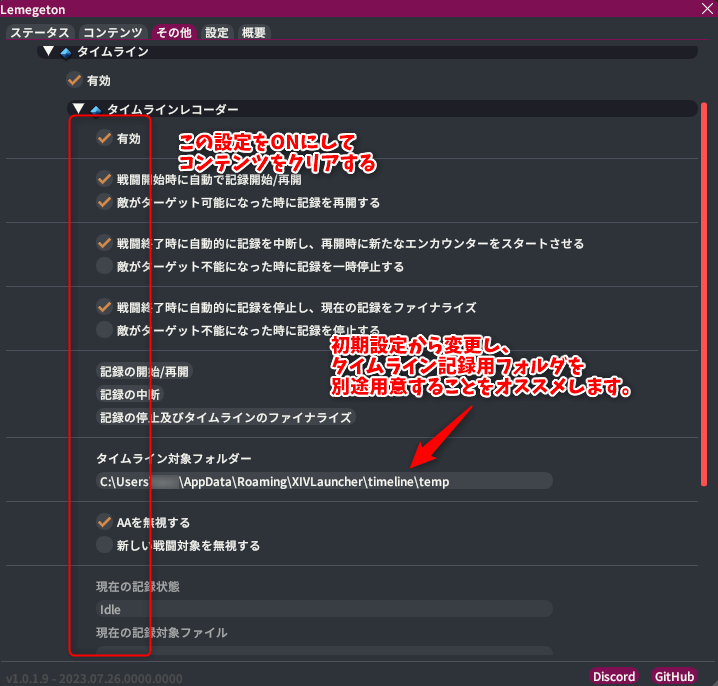

その他 レーダー(ファインダー) AetherCompassやウルスカの代用品
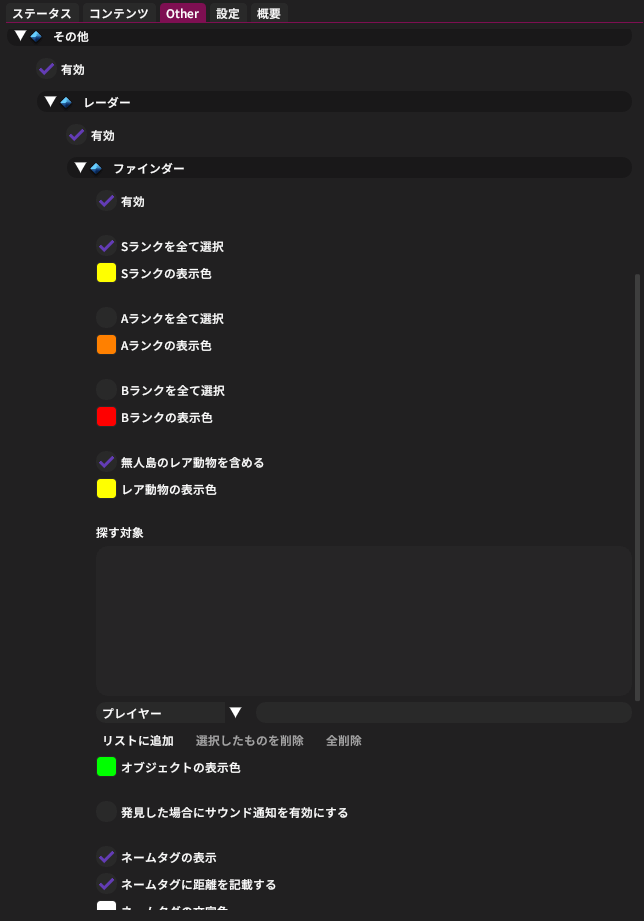
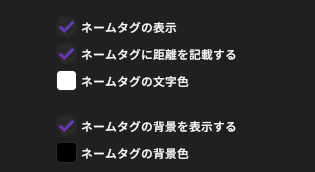
Sモブや無人島のレア動物を見つけるのに役立ちます。
人の名前を登録することで他人も見つけられます。
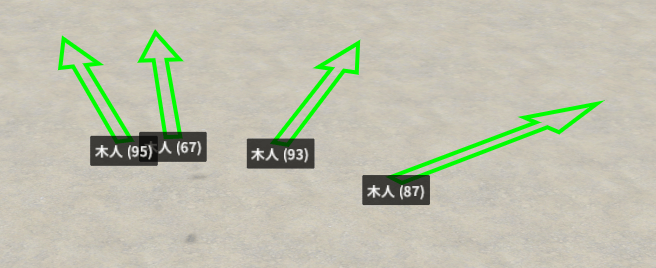
こんな感じで足元に出るので方向もわかりやすいです。
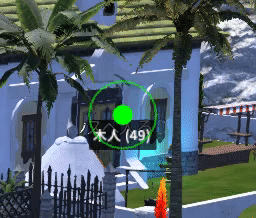
対象はこんな感じで光るので視認性も◎
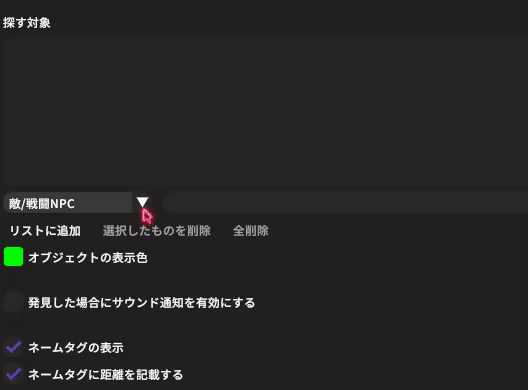
同じようにプレイヤー名など入力して使用できます。
視覚的な強化 ヒットボックス(Avariceみたいな)
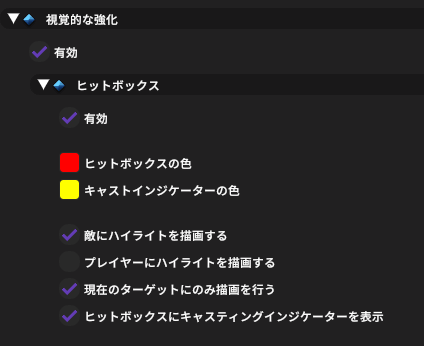

これは他のプラグインの方が優秀かなと思います。
【2023/09/18追記】「設定」タブ
「タイムラインの設定」
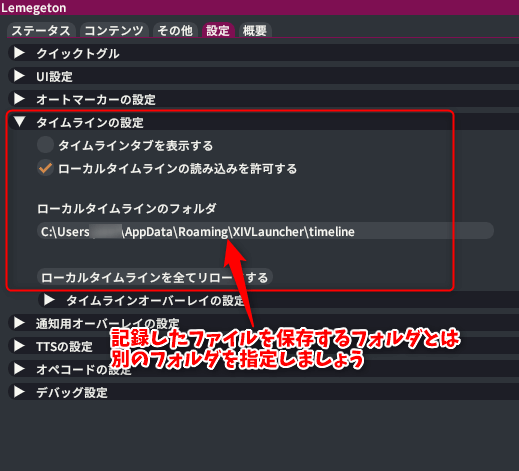

「タイムラインタブを表示する」にチェックを入れると
タイムラインタブが表示されます。
【2023/09/18追記】「タイムライン」タブ
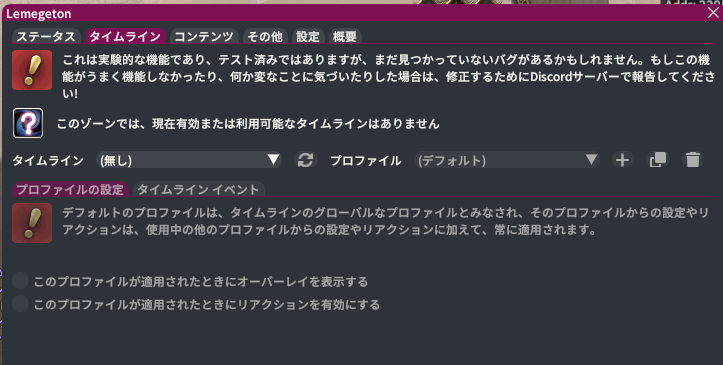
おそらくこのタブでは、設定したフォルダに入っているタイムラインを読み込んで設定できるはずです。
あとがき
Triggeventの代用品として使えそうということで紹介しましたが、
いろいろ機能があって面白かったです。








コメント
コメント一覧 (27件)
Lemegeton
これ使えてる方いらっしゃいますか?
絶エデンP4でちゃんとHP拾ってくれないみたいです・・・
使えてますね。
ご回答ありがとうございます!
なるほどです><
自分の名前とをひたすら読み込んでるだけで、自分のHPが減ったらその分表示されてる数値も減少するんですが、
BOSS(2体)のHPを参照してくれません
有効にチェックは入れてるのですが理由がわからず・・・
それってテストモードで表示させてるんじゃない?
通常ならP4入るまでは消えててP4入ったら表示してくれますが。
なるほどです
表示されるようになりました!
ありがとうございます!
お疲れ様です、こちらの二体フェーズで使えるインジケータが位置変更可能になりました。多少の大きさ?も変えられるみたいです
このプラグインの二体フェーズで表示されるオーバーレイ?って任意の位置に表示させることって可能でしょうか・・・探したもののよくわからなかったものでご教授頂けると幸いです。
自分にしか見えないフィールドマーカーってありますかね?
コメントありがとうございます。
Splatoonがそれに該当しますね・・・
いつもお世話になっております。 本家URLが分からないのでお願い致します。
コメントありがとうございます。
修正しましたのでご確認ください。
対応ありがとうございます!
いつもお世話になっております。質問させてください。
各コンテンツのオ-トマ-カ-のマ-カ-設定にマニュアル/手動とLPDU/Sausageという選択肢がありますが、どのような使い分けになるのでしょうか?よろしくお願いいたします。
いつもお世話になっております。天獄4
層にて、カロリック1で使用しようとしたところ、なにもつきません。何か設定でしょうか?
カロ1では私は使っていないですが、設定さえすれば使えるはずです。
コンテンツ>レイド>暁月のフィナーレ>天獄編>P12s Caloric Theory 1 automaker
ソフトマーカーを使用するようにだけ全体の設定はしておくほうがいいでしょう。
いつもわかりやすい記事、参考にさせていただいてます
こちらのLemegetonで、絶オメガP5シグマのマーカー付与機能があるのを確認したのですが
デバフ状態(デュナミスバフなど)を考慮して付与されるのでしょうか?それとも、単に設定内のPT優先順位しか参照されないのでしょうか?
なにぶんまだP5シグマまで行ってなく実験出来ないので質問させていただきました
コメントありがとうございます。
私個人ではわかりかねるので、Discordサーバーの方で質問してもらうとわかりやすいと思います。
問い合わせからお申し込みいただけると嬉しいです。
オメガもシグマもデュナミスバフを参照してますのでpartyの優先度を弄ってもしっかり処理できるようになってますよ。
返信ありがとうございます。こちらでまた動作が確認できましたら、報告させてもらおうと思います
タイムラインの機能がえげつないですね
自分で簡単な設定までできることが前提になりますが、詠唱開始にあわせた軽減の自動発動、着弾にあわせたカウンターヒールの自動発動ができます
そんな機能があるんですね!w
初耳でしたw
コメント失礼します。
タイムラインのプリセットってあるのでしょうか?
分かっている限りではタイムラインは自分でそのコンテンツに入りクリアもしくは時間切れまでいかないと全てのタイムラインが記録されないと把握しているのですが。
プリセットはないですね。(他人からもらうことは可能かと)
いつも更新のほどありがとうございます。こちらのソフトマーカー機能は大変すばらしいものだとおもうのですが一点きになるのが、他のプレイヤーから見えないソフトマーカー自体はどのエリアでも付与できるものではないんでしょうか?
使用するのはレイド内ですが自動付与ではなく手動でソフトマーカーを特定の人に付与するといったことは現状できない感じでしょうか?
もし有るのであれば使い方を伺いたいです。よろしくお願いいたします。
コメントありがとうございます。
現時点では任意の対象にソフトマーカーを付与して
ゲーム内で言うところの「フォーカスターゲット」のような使い方をすることはできないようです。
更新ありましたら随時記事に追記していきます。
テキストコマンドによって付与することができますよ
/lemmy mark これでいけます
signには付与したいマーカー targetには付与したい対象を入力してください
例えばPTリストの上から2番目に◯マークを付けたければ
/lemmy mark circle で付与することができます
コメントありがとうございます。
記事内にこちらの内容を追記させていただきました。助かりました。
記載されていたメールアドレスにメールを送らせていただきましたが、
もしご興味あればDiscordサーバーの方に参加していただけると嬉しいです。